Especialidades y Enfermedades
En este módulo se crean las especialidades y luego las enfermedades correspondientes a cada una de ellas.
Se accede desde la siguiente entrada de menú:
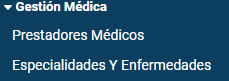
Ingresando se encuentra una tabla con todas las especialidades creadas.

En caso de querer crear una nueva especialidad se debe acceder al botón “Nueva Especialidad”.

Se abrirá la siguiente pantalla:

Campos a completar:
- Código: Es un número que se debe colocar para identificar esta especialidad.
- Descripción: Es el nombre de la especialidad.
- Activado: En este caso se puede activar o desactivar esta especialidad y las enfermedades contenidas por esta. De esta manera se puede desactivar para nuevas cargas de novedades en cualquier momento manteniendo el histórico de las enfermedades cargadas anteriormente.
Estos tres campos son los que aparecen en la tabla de especialidades:

Ejemplo de una especialidad configurada con tres enfermedades asignadas:
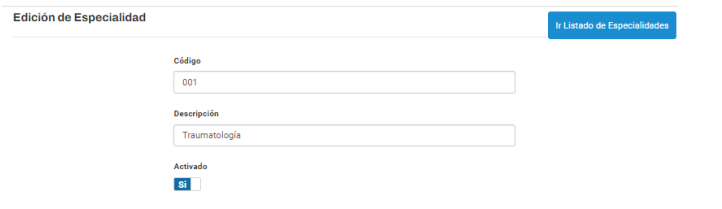
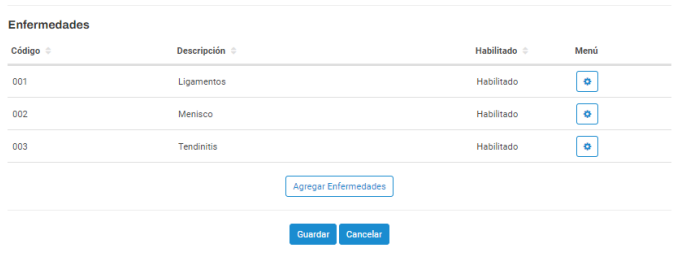
Prestadores Médicos
Es donde se darán de alta / baja / modificación de los prestadores médicos.
Se ingresa desde la siguiente entrada de menú:

En esta pantalla aparecen una tabla con los datos de los prestadores médicos.

Para crear el registro de un nuevo prestador se debe ingresar a “Nuevo Prestador”.
Se completan los campos:
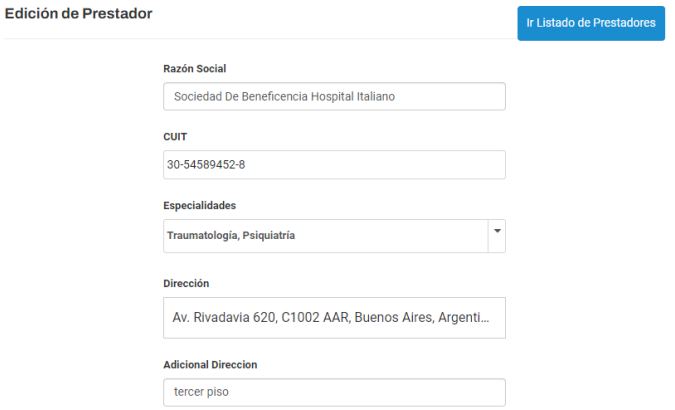

El campo “Email” se utilizará para enviar una notificación al prestador para el envío de médico a domicilio.
En caso de que el proveedor ya no se utilice se puede desactivar para que no aparezca en las opciones de médico a domicilio. Se mantiene el registro de manera de histórico para consulta de datos.
Una vez finalizada la carga de los datos del proveedor, se procede a completar los datos de contacto dentro del proveedor:
Se selecciona agregar y se completan los datos del contacto.



Configuración:
En configuración se coloca el acceso a la URL del “Vademecum” o buscador de Medicamentos, Principios activos, Patologías y Laboratorios al que tenga que ingresar el usuario que opere el módulo.
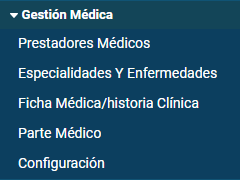
En esta sección solo se completa el campo “Link a Vademecum”

Solicitud de Novedad Médica
El inicio de la novedad, debe poder ser creado tanto por el empleado desde Self Service (CALENDARIO) como por el jefe en representación del empleado (NOVEDADES DE MI EQUIPO), y estas cargas tienen el formulario asociado tal como lo tiene el resto de las novedades o licencias del módulo de Tiempo y Asistencia.
Por parte del colaborador desde el Self Service (Calendario):
El empleado a través del Self Service, podrá “solicitar” una novedad médica y la misma quedará pendiente de justificación por un usuario administrador. Para ello deberá dirigirse al calendario, seleccionar la fecha en la que iniciaría la novedad y “Agregar Novedad”, luego deberá seleccionar el tipo de novedad, fecha de inicio, cantidad de días, descripción de los síntomas y adjuntar certificados en caso que los tenga. Todo esto según el formulario ya creado dentro de HCW.
Por parte del jefe desde Self Service (Novedades de mi equipo):
De igual manera el Jefe en representación del empleado desde Novedades de mi equipo, ingresando al calendario del empleado y siguiendo los mismos pasos que la carga por calendario llegaremos a la siguiente pantalla.
El registro de carga tanto A como B generarán un registro dentro del sistema, pero debe estar el registro de que dicha carga es incompleta y deberá ser rápidamente detectado por el usuario administrador para tomar una definición sobre dicha carga.

El registro de carga tanto por parte del empleado como por parte del jefe generarán un registro dentro del sistema, pero debe estar el registro de que dicha carga es incompleta y deberá ser rápidamente detectado por el usuario administrador para tomar una definición sobre dicha carga en el parte diario del módulo médico.
Administrador:
A. Tiempo y Asistencia
En la ficha de novedades de tiempo y asistencia, se debe mostrar el mismo formulario simplificado que se realiza desde self-service.
B. Módulo Médico
Si la carga de la novedad se realiza desde el modulo médico, el formulario a completar será el ampliado.
En dicho formulario se indicará, patología, médico, enfermedad, detalle de la licencia, acciones a realizar y más.
Estado de Novedades
Las novedades pueden pasar por estas tres etapas, según el estado en que se encuentre su gestión.
PENDIENTES: Son todas aquellas solicitudes de novedad médica por self service y todas las cargadas por usuarios administradores en las que aún no se ha determinado si se justifican los días o no. Es decir que si una novedad médica no indica si se justifican o no los días, debe figurar como pendiente.
EN CURSO: son aquellas novedades médicas en las que SI se justifican los días y no tiene fecha de alta al día de consulta o visualización. Al justificarse, se convierte en Licencia. Deberá figurar en curso siempre que esté justificada hasta la fecha de alta o fecha de próximo control.
Este estado llega a finalizada una vez que llega su fecha de alta.
FINALIZADAS: son las licencias médicas con fecha de alta anterior al día de la fecha (HOY).
Parte Médico
En esta pantalla aparecen un reporte en tabla con información de novedades médicas en tiempo real:

Novedades Medicas Pendientes: Detalle de los casos que se encuentran en estado “Pendiente”. Es decir, las que fueron iniciadas por self-service y/o ficha de novedades de tiempo y asistencia, y el administrador del módulo médico debe tomar una acción.
Licencias en Curso: Detalle de todas las licencias que no tienen fecha de alta, y si lo tienen que la fecha sea hoy o futura.
Novedades con Fecha de Citación: Detalle de las novedades médicas que tienen fecha de citación pasadas, presentes y futura. Por defecto deben indicar la licencia que se encuentra en curso, con cada una de las novedades correspondiente, y la última novedad deberá ser la que tenga fecha de citación.
Al ingresar al menú podremos realizar tres diferentes acciones:

Ir a la ficha médica: Ver el historial de la persona.
Ver: Se abre el panel de la novedad con la información de la misma, pero en formato solo lectura.
Editar: Se abre el panel de la novedad con la posibilidad de realizar modificaciones a la misma según su estado o evaluación.
Todas las novedades pendientes de resolución tendrán la posibilidad de incorporar la siguiente información:
Especialidad – Enfermedad – Síntomas:
En estos campos se pueden colocar el tipo de especialidad según lo cargado en el ABM especialidades.
La enfermedad dentro de esta especialidad.
Un campo para colocar los síntomas.

Enviar médico a domicilio:
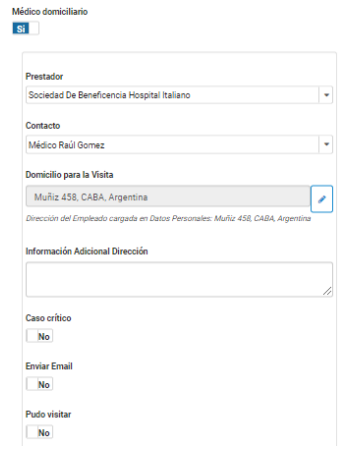
Prestador: Se elige el prestador médico que se encargará del tratamiento según los prestadores precargados en Prestadores.
Contacto: Se Elige al contacto de este prestador.
Domicilio para la visita: En este caso por default traerá el domicilio del empleado según lo que tenga cargado en la ficha de colaboradores. En caso de tener que asistir a otra locación esta opción se puede editar.
Información Adicional Dirección: Se puede incorporar alguna definición necesaria a tener en cuenta a la hora de realizar la visita referida a la dirección a la que tiene que asistir.
Caso crítico: Se puede indicar cuando es de gravedad crítica.
Enviar mail: Se puede seleccionar para enviar mail al prestador. En este caso se puede colocar una descripción para incorporar en el cuerpo del mail:

Automáticamente se envía un mail al guardar la edición de la novedad.
Pudo visitar: Una vez que el médico visita a la persona el usuario deberá colocar pudo visitar si y se expandirá la siguiente información para ser completada:

Cita a consultorio:
Se podrá cargar una cita a consultorio donde podremos colocar la fecha y la hora de la cita.
Se puede completar un campo de observaciones opcional para tener en cuenta previa citación o con comentarios para anotar según la citación realizada.

Justificación de a novedad:
El campo justifica se completa para indicar los tres posibles estados.

Pendiente: Novedades que siguen en curso.
Si: Cuando una novedad finaliza se coloca esta opción seguido de la fecha de alta:
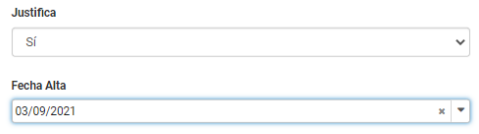
Posterior a esta carga esta novedad estará aprobada y dejará de estar en el parte médico ya que finaliza el curso de acción de esta novedad. Se puede consultar en la ficha médica.
No: Novedad rechazada. Esta novedad estará rechazada y dejará de estar en el parte médico ya que finaliza el curso de acción de esta novedad. Se puede consultar en la ficha médica.
Ficha Médica
Es la sección de consulta de toda novedad o antecedente médico de los colaboradores en particular. Permitiendo también la carga de nuevas novedades médicas.
También con la posibilidad de ver información básica del colaborador:
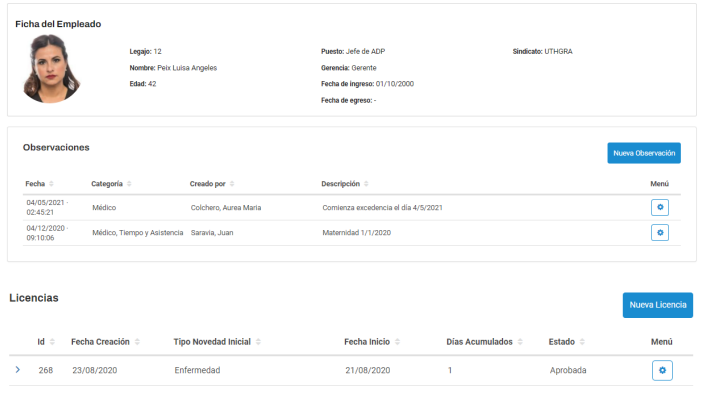
¿Le ha sido útil este artículo?
¡Qué bien!
Gracias por sus comentarios
¡Sentimos mucho no haber sido de ayuda!
Gracias por sus comentarios
Sus comentarios se han enviado
Agradecemos su esfuerzo e intentaremos corregir el artículo
